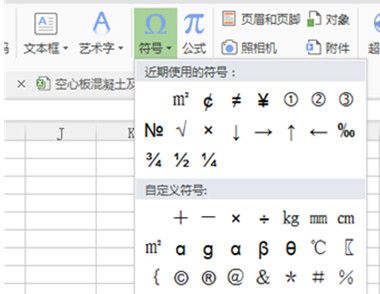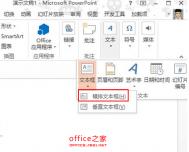符号具有一定的象征意义,让人过目不忘的符号比文字更有亲和力。在PPT中我们可以插入需要的符号,来修饰一些标示性的文字。不仅如此还可以为你的PPT增姿添彩,下面通过一个示例为大家详细讲述下具体的插入过程。
简要概述
首先打开一篇需要插入符号的文档,在“符号”对话框中单击"字体"框右侧的下拉按钮,选择“Wingdings”选项。之后就可以选择需要的符号了,这里以字符代码为40的符号为例。插入之后单击关闭就可以看到插入之后的效果。
具体做法
(本文来源于图老师网站,更多请访问https://m.tulaoshi.com/diannaoyingyong/)用PowerPoint2013打开一篇文稿,选中我们需要插入符号的位置,切换到“插入”选项卡,选择“符号”组中的“符号”命令。
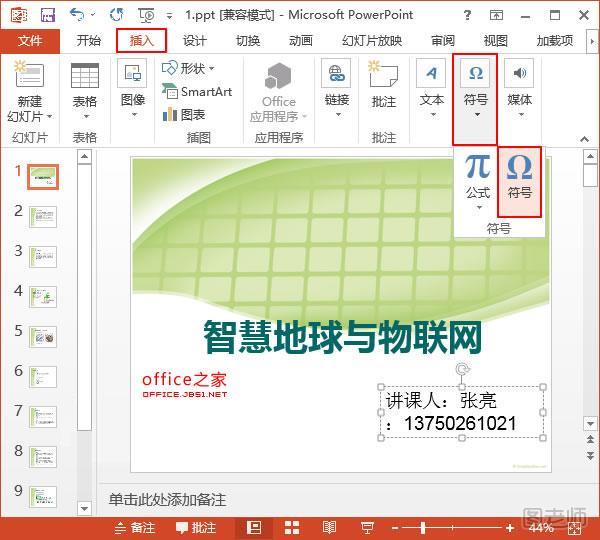
此时会弹出一个“符号”对话框,我们单击“字体”框右侧的下拉按钮,选择“Wingdings”选项。
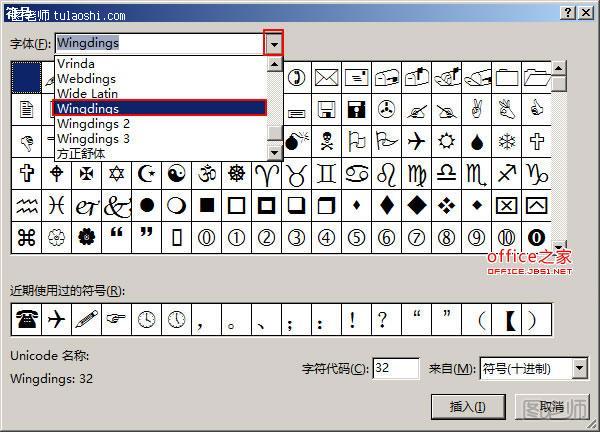
现在,我们在“字体”下方的列表中选择我们需要的符号,例如,我们现在选择“字符代码”为40的符号,然后单击“插入”按钮。
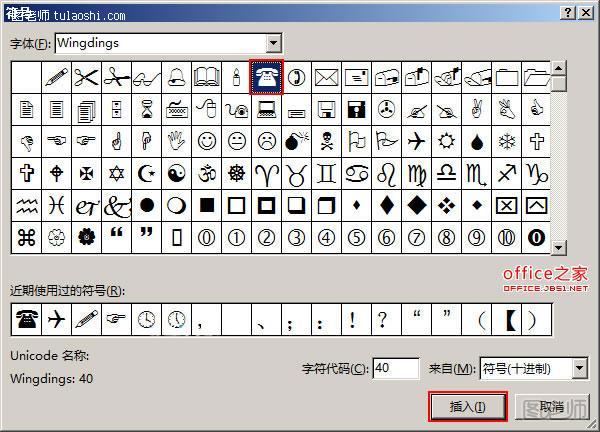
现在PPT中已经插入了我们选择的符号,大家单击“符号”对话框右下角的“关闭”按钮即可返回文稿查看,效果如下。
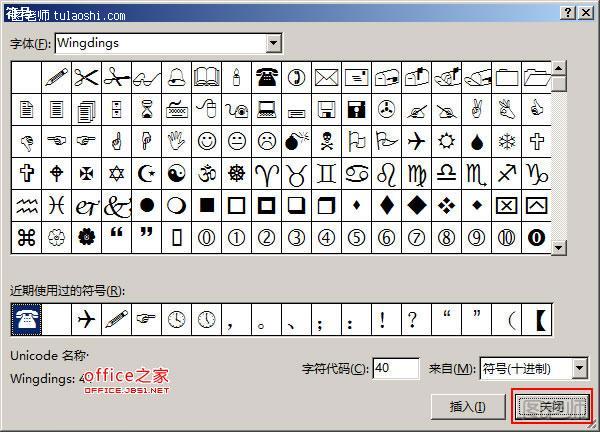
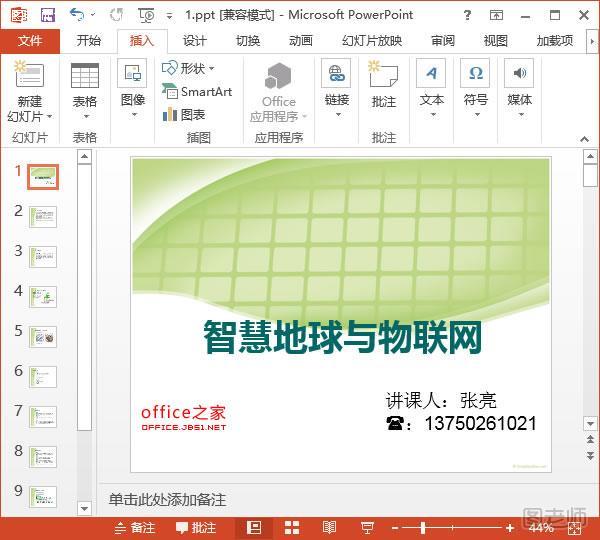
注意:大家在第三步中只需要单击一次“插入”按钮,看到旁边的“取消”按钮变成“关闭”之后就可以返回文稿查看效果了。